不少用户在使用电脑时,都会遇到 Windows 系统自动更新的情况。虽然更新能修复漏洞、提升性能,但有时会出现 “更新一直卡着不动” 的问题,导致电脑长时间无法正常使用。这种情况并不少见,其实通过一些简单的排查和操作,就能解决。下面就来分享几种方法。

一、耐心等待一段时间
首先要明确,Windows 更新过程中会下载、解压和安装大量文件,进度可能会长时间停留在某个百分比,看似“卡住”了,其实后台还在运行。一般建议至少等待 30分钟~1小时,避免过早中断。
二、检查网络和电源
网络不稳定会导致更新下载失败或速度缓慢,建议使用 有线网络 或确保 Wi-Fi 信号稳定。
笔记本电脑更新时最好插上电源,防止因电量不足中断更新。
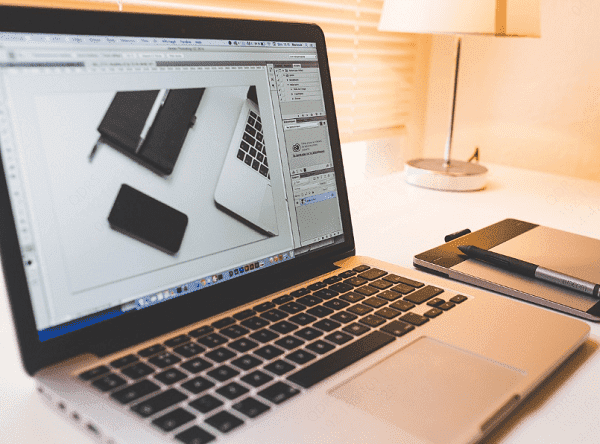
三、重启电脑进入安全模式
如果确认长时间无响应,可以尝试:
长按电源键强制关机。
开机后按住 F8 或 Shift+F8 进入安全模式。
在安全模式下重启,再次尝试更新。
四、运行 Windows 更新疑难解答工具
Windows 系统自带更新修复功能:
如果能进入桌面,可打开【设置】 → 【系统】 → 【疑难解答】 → 【其他疑难解答】。
找到 Windows 更新,点击运行疑难解答。
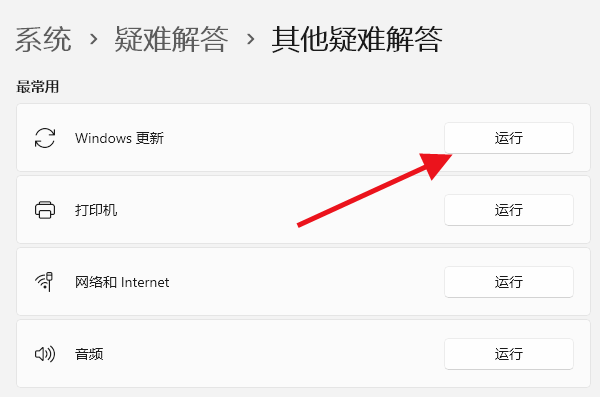
系统会自动检测并修复常见问题,比如缓存错误、更新服务异常等。
五、彻底禁用Windows更新
自动更新的弹窗总是跳出来太烦人?可以使用“百贝系统更新工具”一键永久禁用 Windows 更新,操作简单,适合电脑小白和办公用户。

 好评率97%
好评率97%  下载次数:4875619
下载次数:4875619 只需在电脑上安装百贝系统更新工具并打开,点击【禁用更新】,就能立即生效。以后电脑再也不会因为更新而卡住或影响使用。
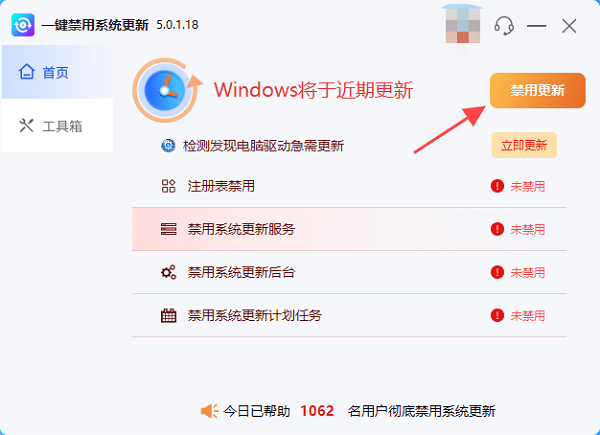
如果想开启,直接打开软件开启更新即可。
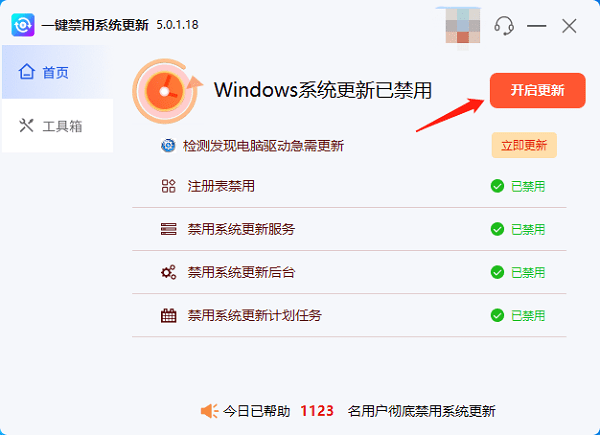
Windows 更新卡住确实让人头疼,如果只是一时问题,可以通过重启或清理缓存解决。如果想禁用系统更新,可以试试百贝系统更新工具,它能永久禁用 Windows 更新,让电脑保持稳定、流畅,再也不用担心更新带来的麻烦。



